Videosovitin Microsoft Windows 11 ssä ja Windows 10 ssä - Kuinka korjata ja ladata ohjaimet
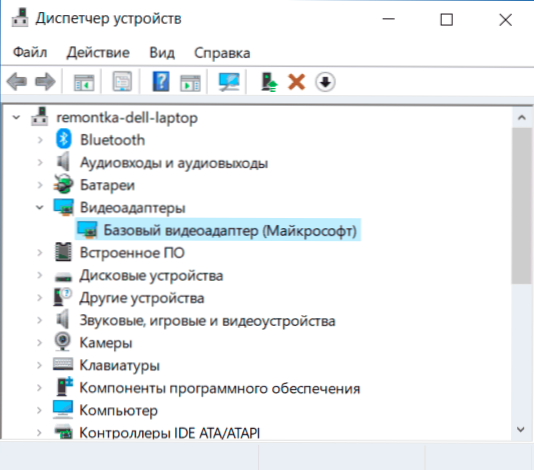
- 3706
- 306
- Tony Swaniawski
Joskus Windows 11- ja Windows 10 -laitteiden dispetterin "Video -Adapter" -osiossa näyttää "MyCrosoft)" MyCrosoft) ja yrittäessään päivittää ohjainta järjestelmän avulla, käyttäjä näkee viestin, joka "eniten" Tämän laitteen sopivat ohjaimet on jo asennettu ", mutta itse asiassa tämä ei ole lainkaan sellaista - esimerkiksi et voi käynnistää pelejä paitsi toisen näytönohjaimen tapaukset, joihin ohjain on asennettu.
Tässä ohjeessa yksityiskohtaisesti siitä, kuinka ladata ja asennetaan oikeaohjain videosovittimelle Microsoft, selvittääksesi, mikä näytönohjain näkyy tällä tavalla, ja ratkaise ongelma.
Mikä on laitehallinnassa oleva perusvideosovitin Microsoft
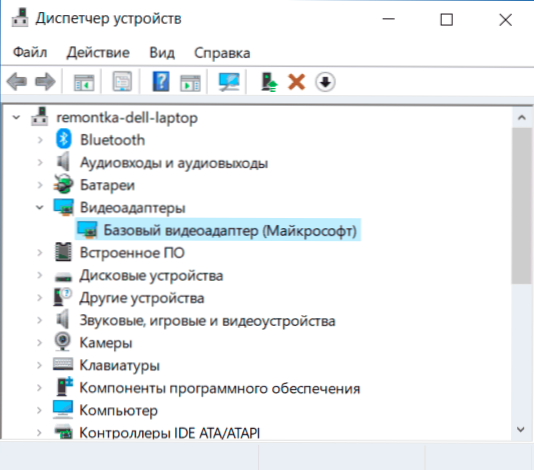
Asennettuaan Windows 11: tä ja Windows 10: tä tai lisäämällä uusia laitteita, järjestelmä yrittää löytää laitteille sopivia ohjaimia sen tukikohdassa, ja jos sinulla on pääsy - Windowsin päivitysten keskustassa tämä tapahtuu myös näytönohjaimille.
Jos Windows ei löydä ohjainta, joka on erityisesti suunniteltu näytönohjaimelle, on asennettu hyvin rajoitettua toiminnallisuutta, mutta yhteensopiva melkein minkä tahansa ohjaimen näytönohjaimen kanssa: Seurauksena on, Oikea videokortti.
Samasta syystä yritys päivittää ohjainta laitteenhallinnan kautta kertoo meille, että "Windows -järjestelmä on todennut, että tämän laitteen sopivin ohjain on jo asennettu".
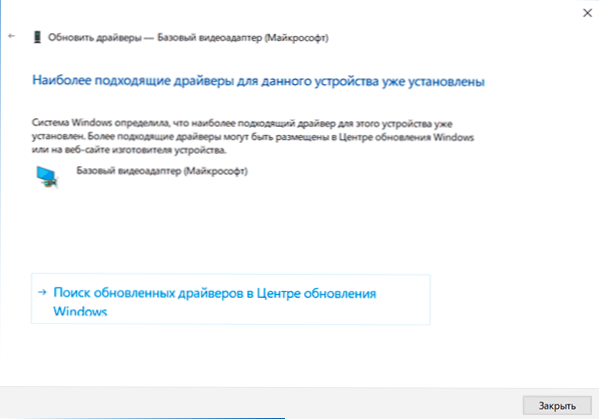
Näissä tiedoissa sanotaan vain, että päivitysten keskustassa sijaitsevilla Windows 11/10 -ohjaimilla puuttuu sopivammat ohjaimet, mutta tämä ei tarkoita, että ne eivät ole ollenkaan. Tehtävämme on löytää ja asettaa haluttu kuljettaja. Huomaa: Jos tietokoneellasi on erillinen ja integroitu näytönohjain, ongelma voi ilmetä vain yhdelle niistä ja joskus tässä kaikki toimii täysin oikein - esimerkiksi tietokoneella, kun näyttö on kytketty näytönohjaimeen, Kuljettajat, jotka on perustettu onnistuneesti: mutta kuljettaja on parempi asentaa joka tapauksessa.
Kuinka määrittää, mitä kuljettajaa tarvitaan ja ladata se
Jos tiedät tarkalleen, mitä videokortti on asennettu, lataa vain haluttu ohjain NVIDIA-, AMD- tai Intel -verkkosivustolta sen mallista riippuen. Jos tätä ei tiedetä, niin halutun ohjaimen poimimiseksi, ladattamiseksi ja asentamiseksi meidän on määritettävä, mikä näytönohjain piiloutuu perusvideosovittimen Microsoftin nimityksen takana. Tämä voidaan tehdä manuaalisesti tai automaattisesti käyttämällä kolmannen osapuolen ohjelmia.
Kuinka löytää ja ladata ohjain perusvideo -sovittimelle (MyCosoft) manuaalisesti
Vaaditun ohjaimen manuaalista määrittämistä varten voidaan suorittaa seuraavat vaiheet:
- Napsauta laitteenhallintalaitteessa perushiiri Base -videosovittimessa (MyCosoft) ja valitse "Ominaisuudet" -kohta asiayhteydessä.
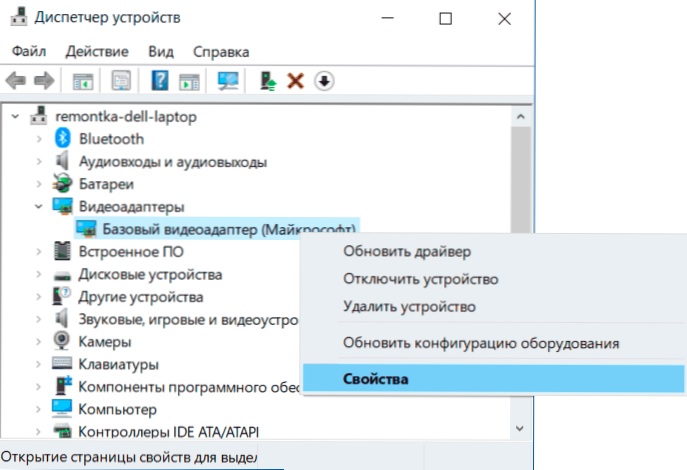
- Siirry "Information" -välilehteen ja "Ominaisuudet" -kentässä valitse laitetunnuksen julkaisupiste. Kopioi tunniste (napsauta hiiren kakkospainikkeella - Kopioi). Siinä olemme kiinnostuneita Ven- ja Dev -parametreista - valmistaja ja laite, vastaavasti. Esimerkiksi seuraavassa vaiheessa meillä on tarpeeksi tekstiä (missä kirjaimet korvataan numeroilla) Ven_nnnn & dev_mmmm.
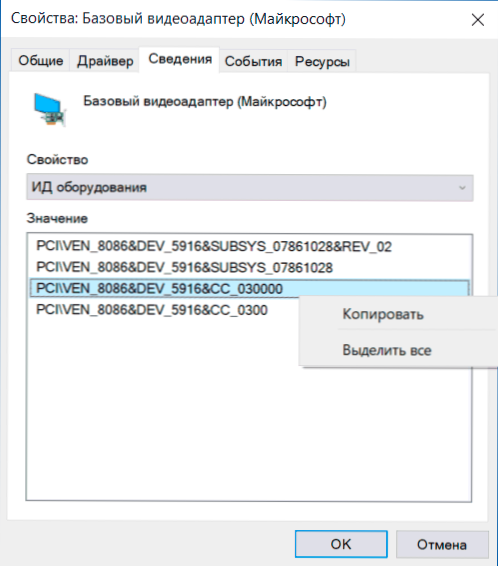
- Siirry sivustolle https: // devid.INFO/ ja Aseta kopioitu teksti ylhäällä olevaan hakulinjaan napsauta "Hae".
- Seurauksena on, että alla olevassa luettelossa se näyttää, mikä laite vastaa tätä tunnusta, jolla on kyky ladata välittömästi tämän laitteen ohjaimet, mutta se ei välttämättä ole paras idea - ladata ne tältä sivustolta (samoin kuin muilta Kolmas -osapuolen sivustot). Nyt kun tiedät millaista videokorttia se on, suosittelen menemään seuraavaan vaiheeseen. Vain jos lisämateriaali: Kuinka selvittää, mikä näytönohjattu tietokoneelle tai kannettavalle tietokoneelle on.
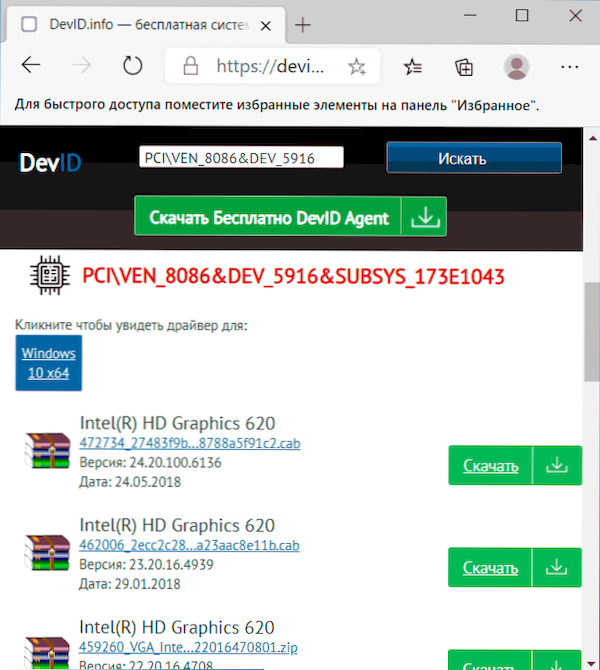
- Näyttöön tarkoitetut videokortit ja NVIDIA lataa videokorttisi ohjaimet virallisilta sivustoilta https: // www.AMD.com/ru tai https: // www.Nvidia.Com/ru-ru/. Intelin näytönohjaimille kuljettajat löytyvät viralliselta verkkosivustolta https: // latauskeskuksen.Intel.Com/ru/tuote/80939/grafiikka.
- Jos ohjattajia ilmoitettujen videokorttien/sirujen valmistajien virallisista sivustoista ei ole asennettu, etsi Internetistä emolevyn tai kannettavan tietokoneen tukisivu käyttämällä tyyppiä "Model_Materinsky_part Support" (Kuinka selvittää emolevyn malli ) tai "malli_no -leikkaustuki" ja löydä videokortin ohjaimen ohjaimen lataamisen osasta (ei saa kutsua näytönohjaimen malliksi, mutta esimerkiksi vain "video" tai "VGA"). Vaikka ohjain ei ole Windows 10: lle, mutta ladata se ja asenna se järjestelmän aiempiin versioihin ja asenna se. Joidenkin virallisen tukisivuston kannettavien tietokoneiden ja tuotemerkkitietokoneiden osalta automaattisen kuljettajien oma merkkituote automaattinen asennus voi olla saatavana - voit käyttää sitä.
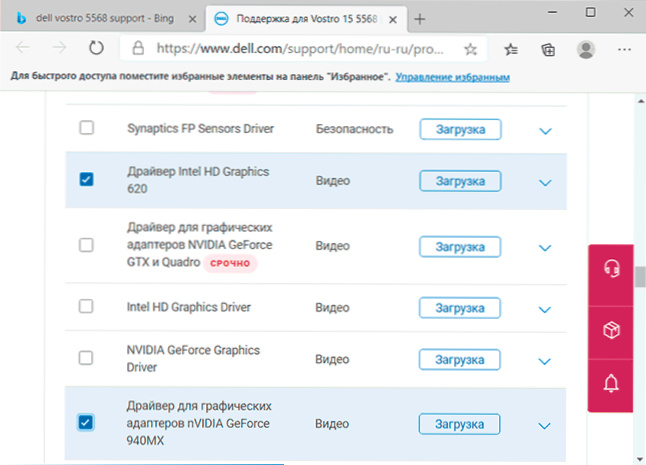
Pääsääntöisesti kuvatut vaiheet osoittautuvat riittäviksi ongelman ratkaisemiseksi ja halutun kuljettajan luomiseksi.
Automaattinen haku halutulle ohjaimelle videosovittimen ja sen asennuksen suhteen
Laitteiden ohjaimien automaattiseen hakuun ja asentamiseen on suuri määrä ohjelmia: Snappy Driver -asentaja, Iobit Driver Booster, Driver Pack Solution ja muut.
Kannatan kuljettajien manuaalista asennusta, mutta jos päätät turvautua automaattisesti, suosittelen lopettamista ensimmäisistä näistä ohjelmista - se on täysin ilmainen, toimiva ja siinä on pienin määrä lisävaikutuksia, jotka on otettava huomioon käytettäessä.
Menettely (yksi lähestymistapavaihtoehdoista, jotka on suunniteltu nopeuttamaan perusvideosovittimen ohjaimen asentamisprosessia) on seuraava:
- Virallisella sivulla https: // sdi-työkalu.Org/ lataa/ lataa SDI Lite -versio ja purkaa ladattu arkisto.
- Käynnistä suoritettava SDI -tiedosto (64 -bittisessä järjestelmässä - nimessä x64).
- Napsauta Snappy Driver -asentajan tervehdysikkunassa "Lataa vain hakemistot".
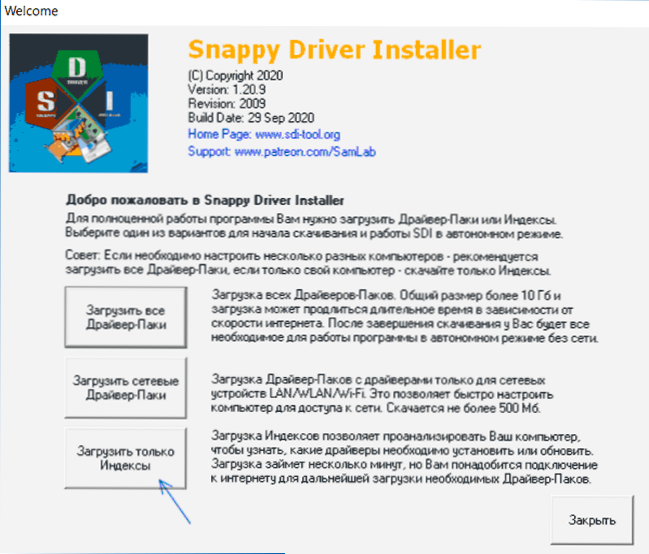
- Odota hakemiston lataamista (saattaa vaikuttaa siltä, että se ei mene, mutta sinun pitäisi odottaa).
- Kun kuorma on valmis vasemmalla, napsauta "Päivitä". Jos mitään ei tapahdu, odota 2-3 minuuttia ja tai ikkuna, jossa on luettelo tarjottavista ohjaimista, päivittää itsensä tai napsauta "Päivitä" uudelleen.
- Jos videokortti määritetään ja sen nimen oikealla puolella on osoitettu "Ohjain on saatavana asennusta varten (Internet)", merkitse tämä kohde.
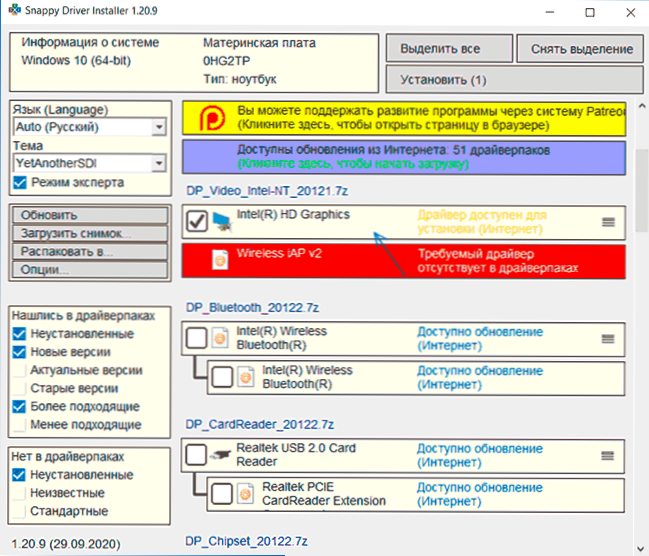
- Napsauta ohjelmaikkunan oikealla puolella olevaa "Asenna" -painiketta ja odota näytönohjaimen asentamista.
Tämä on "MyCosoft) perusohjaimen asentamisprosessi, joka on valmis, ja tietokonegrafiikka ansaitaan suurella todennäköisyydellä.
- « Kuinka nähdä Windows 11 Performance -indeksi
- Live -taustakuvat Windows 11 ja Windows 10 vilkkaassa taustakuvassa »

